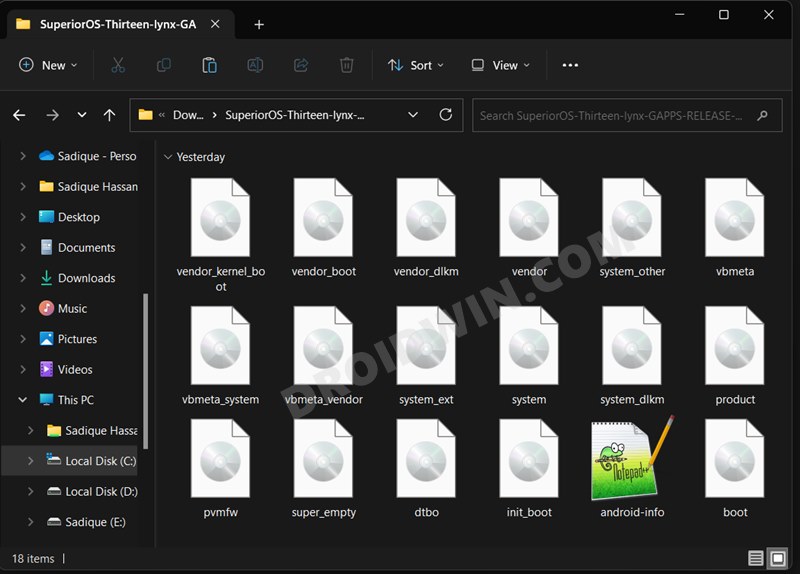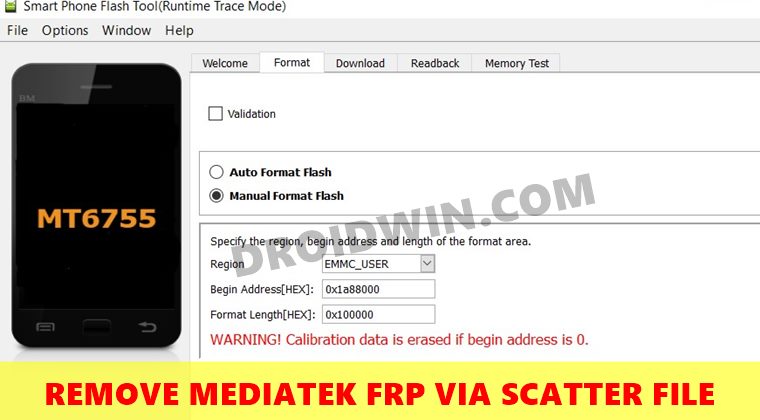Как прошить пользовательскую прошивку с помощью команд Fastboot
В этом руководстве мы покажем вам, как прошить Custom ROM с помощью команд Fastboot. Раньше было кастомное рекавери вроде TWRP. [and CWM before that!] раньше был предпочтительным методом прошивки пользовательских ПЗУ. Однако из-за связанных с этим сложностей это восстановление больше не разрабатывается для большинства устройств. [with Xiaomi being a major exception]. Так как еще можно прошить эти ПЗУ?
Что ж, теперь вы можете легко прошить большинство этих пользовательских ПЗУ с помощью команд Fastboot, а затем выполнить боковую загрузку ADB из AOSP Recovery. [which is present in the ROM itself, mostly within its vendor_boot partition]. Хотя, без сомнения, этот процесс немного длительный и несколько сложный для новичков по сравнению с TWRP, но, по крайней мере, он дает вам возможность установить собственное ПЗУ на ваше устройство. Итак, на этой оптимистичной ноте приступим.
Как прошить пользовательскую прошивку с помощью команд Fastboot
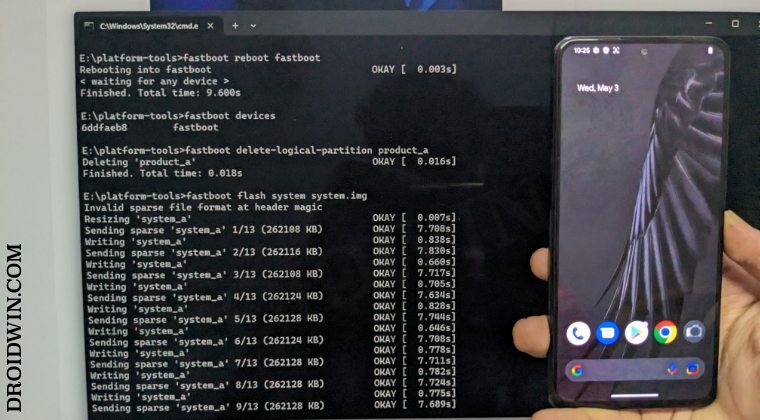
Обратите внимание, что это общее руководство, которое должно быть применимо к большинству устройств Android, однако могут быть некоторые исключения. Поэтому, пожалуйста, сделайте резервную копию всех данных на вашем устройстве и только после этого продолжайте. Droidwin и его участники не будут нести ответственность в случае термоядерной войны, если ваш будильник не разбудит вас, или если что-то случится с вашим устройством и данными, выполнив следующие шаги.
Программы для Windows, мобильные приложения, игры - ВСЁ БЕСПЛАТНО, в нашем закрытом телеграмм канале - Подписывайтесь:)
ШАГ 1. Установите Android SDK
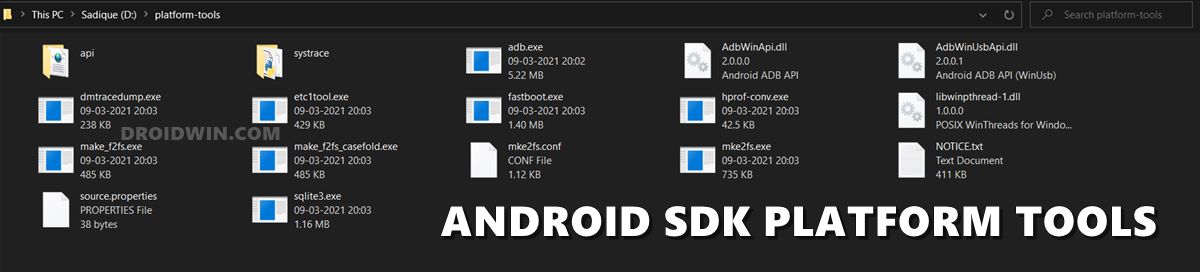
Прежде всего, вам нужно будет установить Android SDK Platform Tools на свой компьютер. Это официальный бинарный файл ADB и Fastboot, предоставленный Google, и единственный рекомендуемый. Поэтому загрузите его, а затем распакуйте в любое удобное место на вашем ПК. Это даст вам папку platform-tools, которая будет использоваться в этом руководстве.
ШАГ 2. Включите отладку по USB и разблокировку OEM
Далее вам также необходимо включить отладку по USB и разблокировку OEM на вашем устройстве. Первый сделает ваше устройство узнаваемым ПК в режиме ADB. Это позволит вам загрузить ваше устройство в режиме быстрой загрузки. С другой стороны, разблокировка OEM необходима для разблокировки загрузчика.
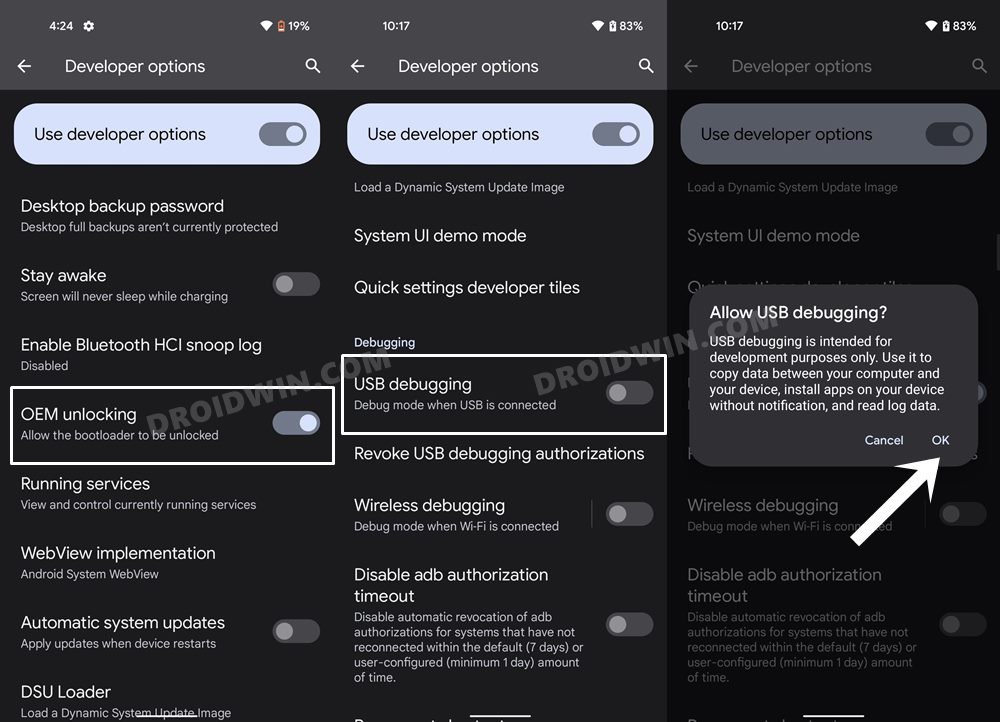
Итак, перейдите в «Настройки»> «О телефоне»> «Семь раз нажмите на номер сборки»> «Вернитесь в «Настройки»> «Система»> «Параметры разработчика»> «Включить отладку по USB и разблокировку OEM».
ШАГ 3: Разблокируйте загрузчик на вашем устройстве
Далее вам также нужно будет разблокировать загрузчик устройства. Имейте в виду, что это приведет к удалению всех данных с вашего устройства, а также может привести к аннулированию гарантии. Так что, если все в порядке, обратитесь к нашему подробному руководству о том, как разблокировать загрузчик любого устройства Android.
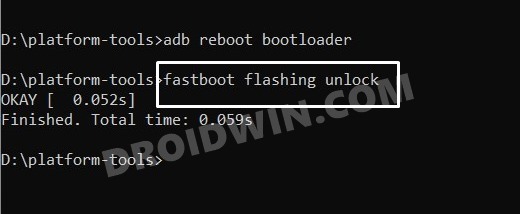
ШАГ 4: Загрузите и извлеките ПЗУ
Boot и vendor_boot — это два файла, которые должны присутствовать во всех ПЗУ, созданных для устройств, не имеющих раздела восстановления. С другой стороны, dtbo присутствует только в некоторых ПЗУ, тогда как vendor_kernel_boot обычно можно найти в ПЗУ, разработанных для устройств Pixel. Какие бы файлы вы ни получили после извлечения [explained below]обязательно перенесите их в папку platform-tools на вашем ПК.
- Прежде всего, загрузите и извлеките ПЗУ на свой компьютер.
- В некоторых ПЗУ вы напрямую получите файлы IMG раздела.

- Однако на других ПЗУ вы получите файл payload.bin.
- Так что извлеките этот файл BIN с помощью Fastboot Enhance Tool.
- Это даст вам необходимые файлы разделов в формате IMG.
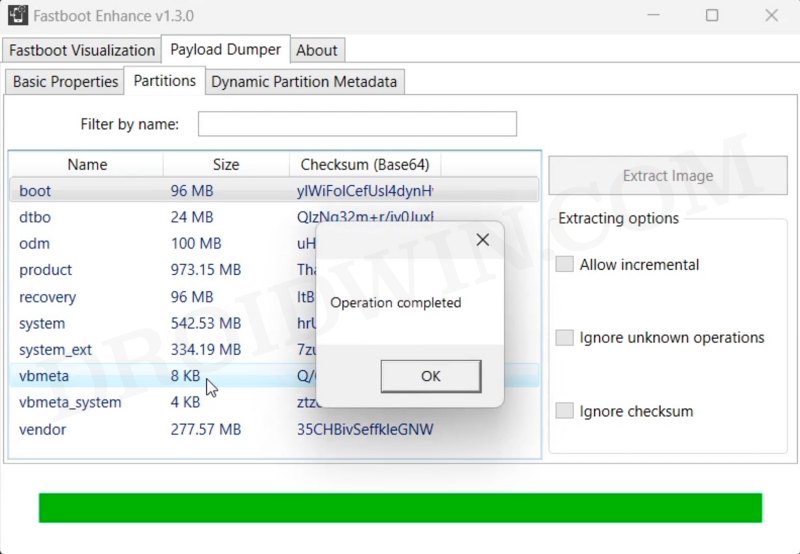
ШАГ 5: Загрузить устройство в режиме быстрой загрузки
- Теперь подключите ваше устройство к ПК через USB-кабель. Убедитесь, что отладка по USB включена.
- Затем перейдите в папку инструментов платформы, введите CMD в адресной строке и нажмите Enter. Это запустит командную строку.

- Введите следующую команду в окне CMD, чтобы загрузить устройство в режим Fastboot Modeadb reboot bootloader.
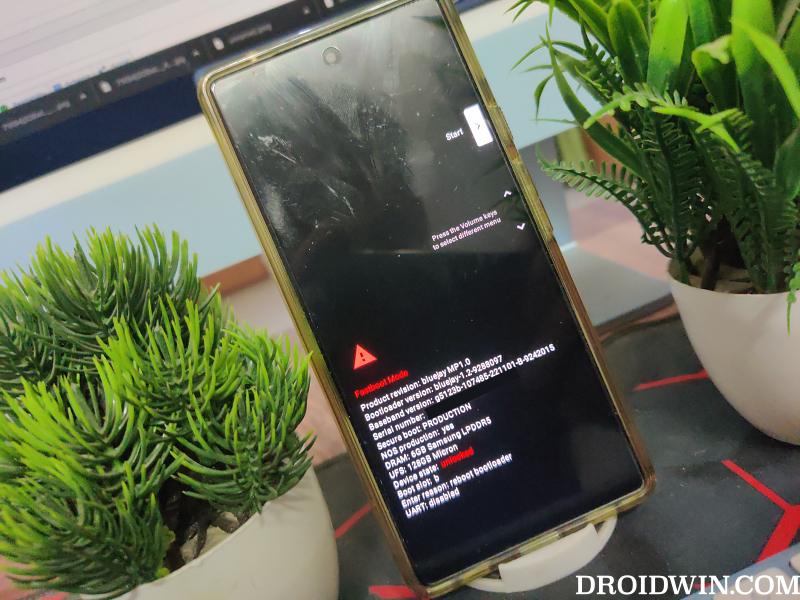
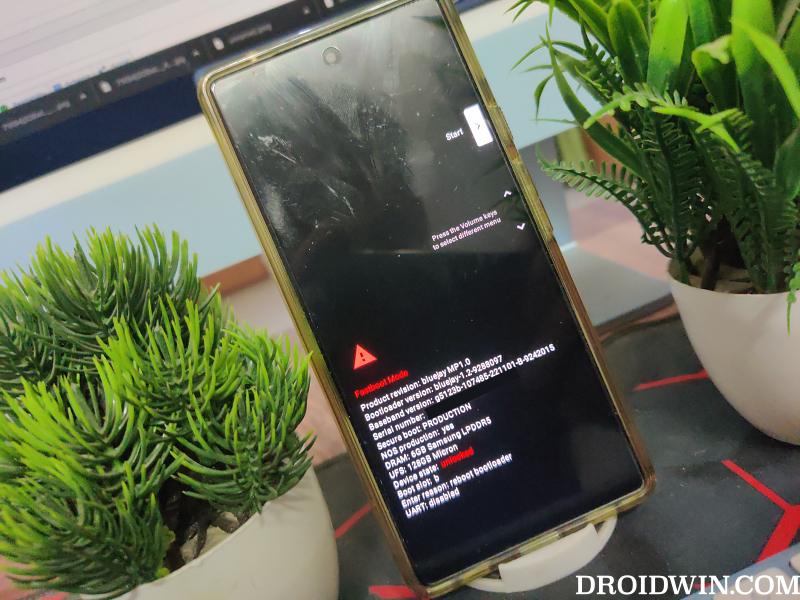
- Чтобы проверить соединение Fastboot, введите приведенную ниже команду, и вы должны получить идентификатор устройства. устройства fastboot

- Если вы не получаете серийный идентификатор, установите драйверы Fastboot.
ШАГ 6: файлы разделов флэш-памяти через Fastboot
Теперь вам нужно прошить файлы разделов, которые вы получили после извлечения ПЗУ, с помощью команд Fastboot. Я буду перечислять команды для всех четырех файлов, которые мы обычно получаем, вы должны использовать команды только для тех файлов, которые у вас есть. [which generally is boot, vendor_boot, and dtbo in some cases]. Кроме того, поскольку у этих устройств нет раздела восстановления, поэтому восстановление AOSP упаковано в сам раздел vendor_boot.
- Прежде всего, перенесите файлы IMG в папку с инструментами платформы.
- Затем используйте нужные команды для прошивки файлов разделов:
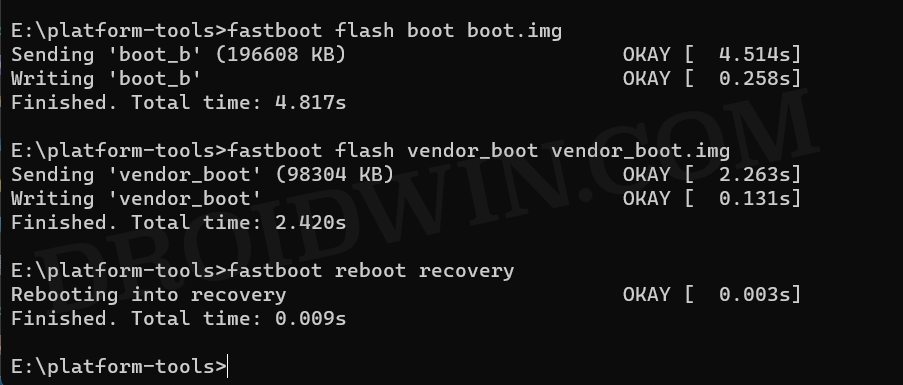
- Если есть какие-либо дополнительные файлы разделов, обратитесь к FAQ 1 в конце этого руководства.
- После завершения перепрошивки загрузите устройство в AOSP Recovery с помощью следующей команды: fastboot reboot recovery
ШАГ 7: Загрузка неопубликованного ПЗУ ADB через Recovery
Обязательно переименуйте пользовательское ПЗУ в rom, чтобы полное имя стало rom.zip. Точно так же перенесите его в папку инструментов платформы на вашем ПК. Кроме того, для справки, мы используем LineageOS Recovery, но скриншоты и шаги будут примерно одинаковыми для всех AOSP Recovery.
- В AOSP Recovery перейдите к Factory Reset.
- Затем выберите «Формат данных/Сброс к заводским настройкам» > «Формат данных».
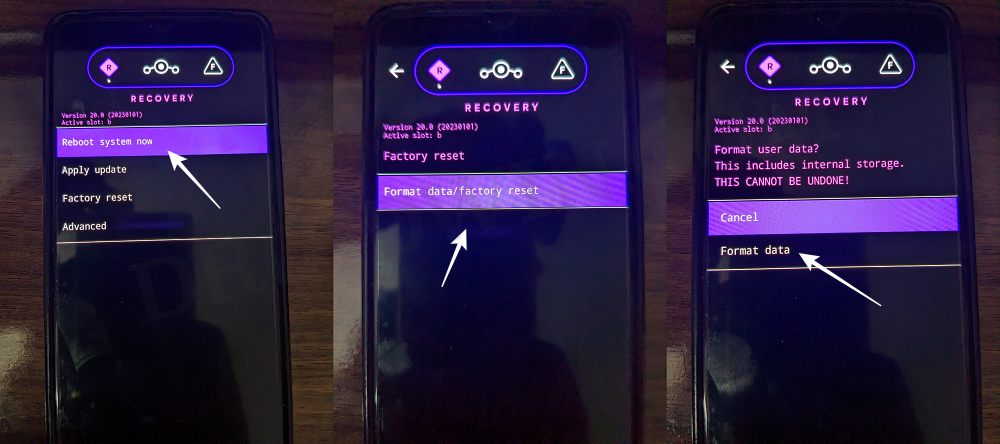
- Теперь ваше устройство будет сброшено.
- После этого вы получите сообщение «Очистка данных завершена».

- Теперь из восстановления перейдите в «Применить обновление»> «Применить из ADB».
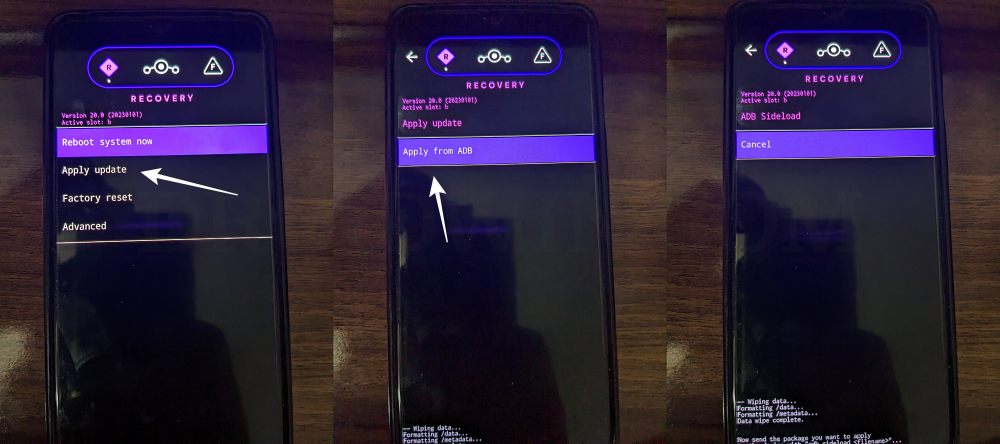
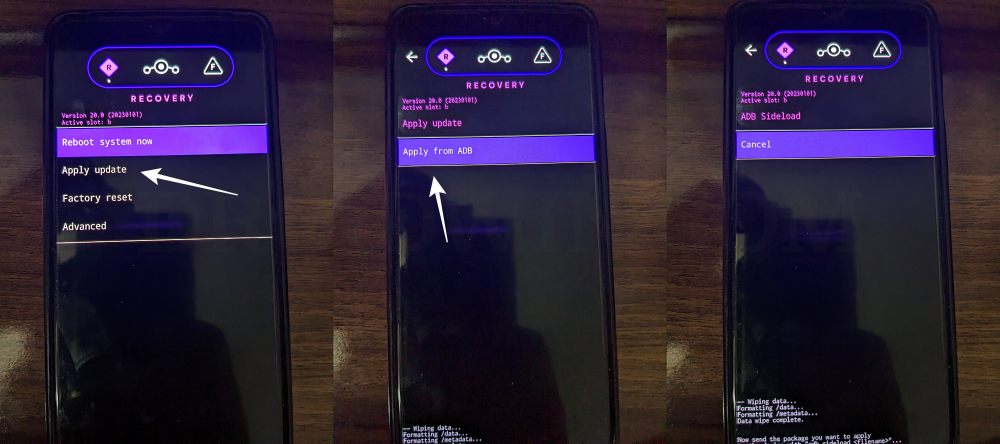
- Затем перейдите в папку инструментов платформы, введите CMD в адресной строке и нажмите Enter.
- Это запустит командную строку. Поэтому введите приведенную ниже команду, чтобы прошить файл ROM через Sideload: adb sideload rom.zip
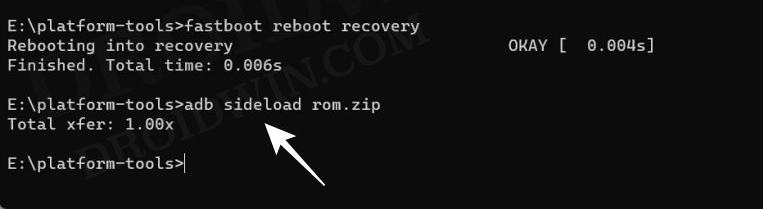
- Теперь процесс начнется, и после его завершения вы получите сообщение Total xfer: 1.00x. [Got an error? See FAQ below].
- Если вы хотите установить GApps, перейдите к следующему шагу, в противном случае выберите «Перезагрузить систему сейчас», чтобы загрузить ОС.
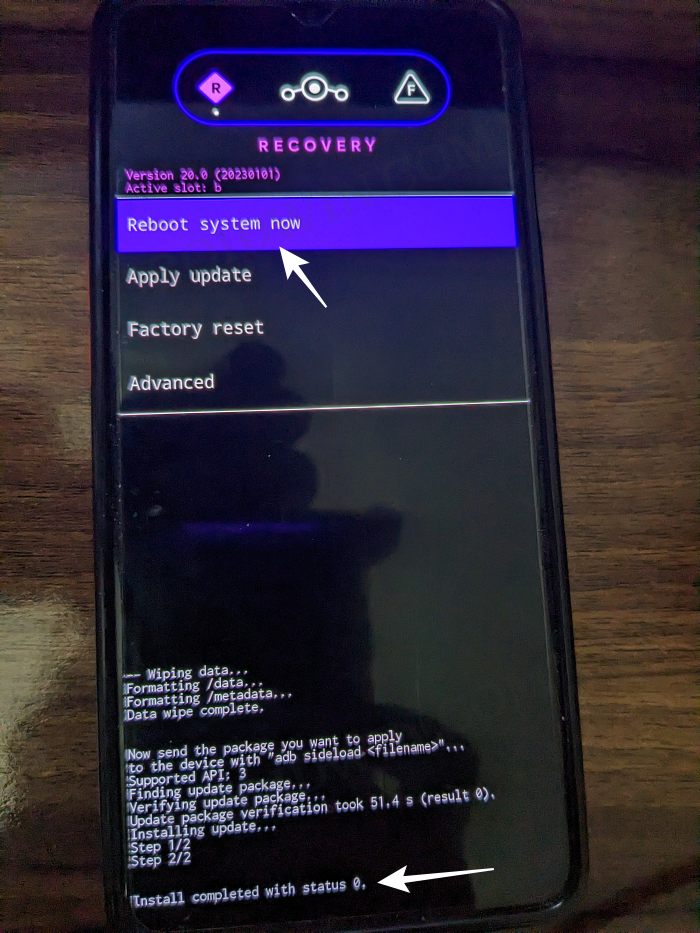
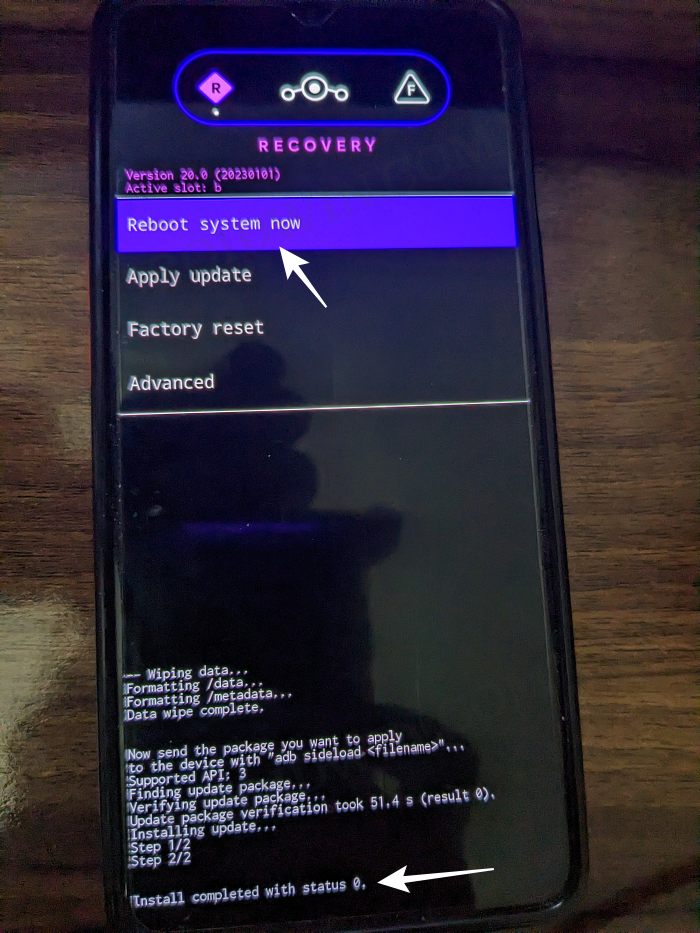
- Теперь перейдите в «Дополнительно»> «Перезагрузить для восстановления». Ваше устройство перезагрузится в LineageOS Recovery.
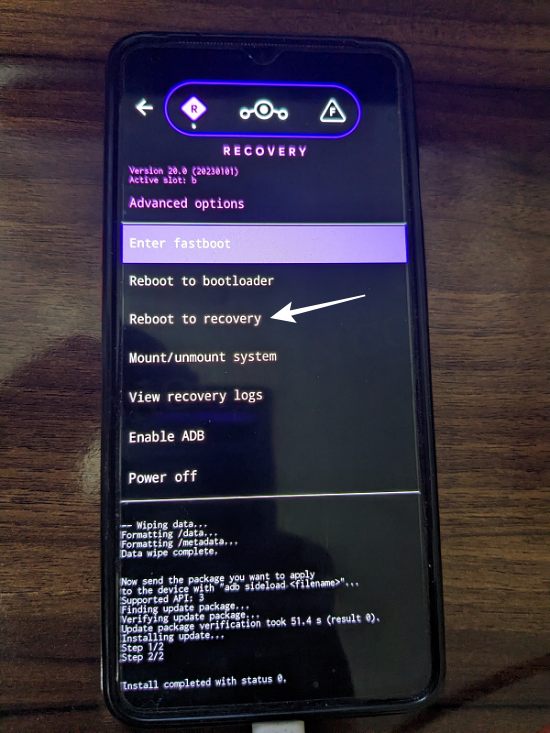
- После этого перейдите в «Применить обновление»> «Применить из ADB».
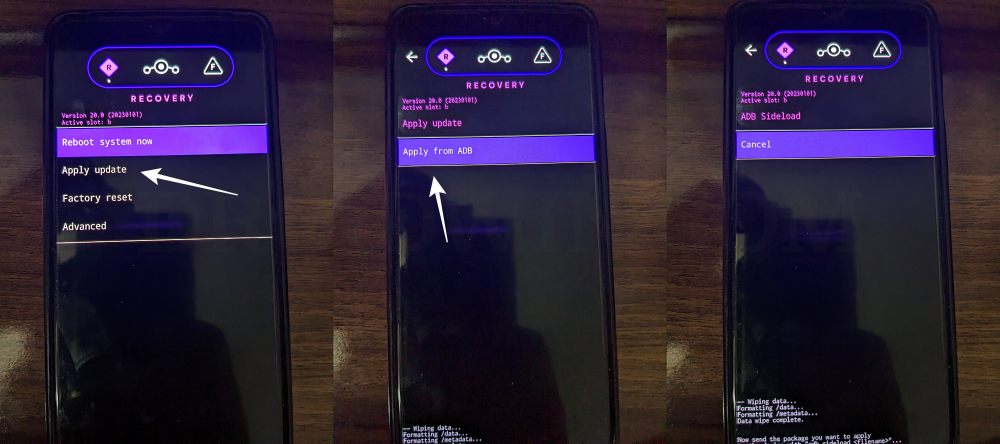
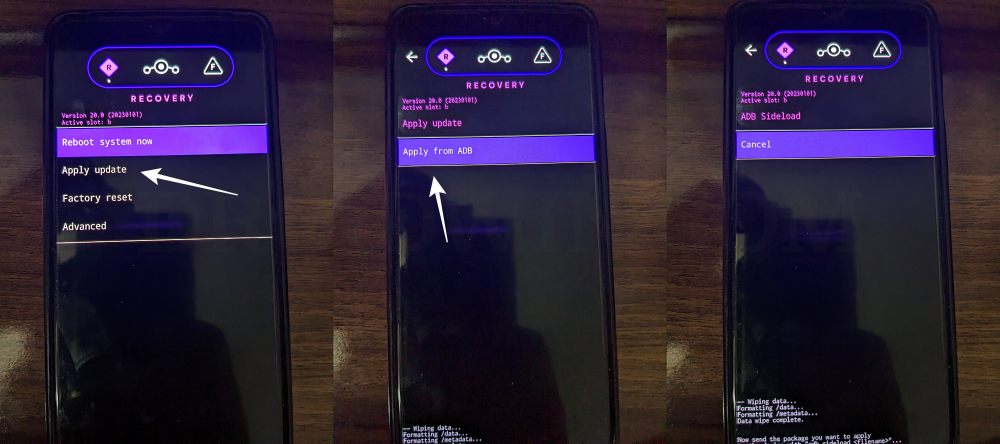
- Теперь введите приведенную ниже команду, чтобы прошить файл GApps через Sideload: adb sideload gapps.zip
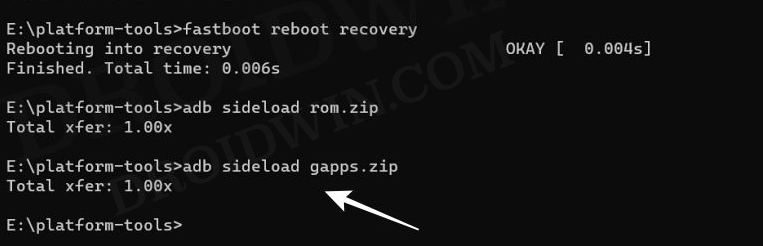
- Вы получите сообщение об ошибке проверки подписи, потому что пакет GApps не подписан LineageOS. Это не проблема, просто нажмите YES, чтобы продолжить.
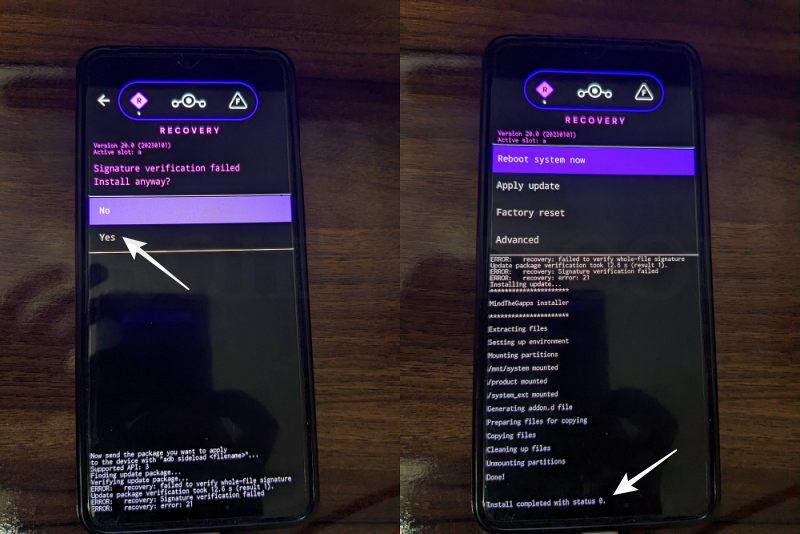
- После этого вы можете, наконец, перезагрузить свое устройство в ОС через «Перезагрузить систему сейчас».
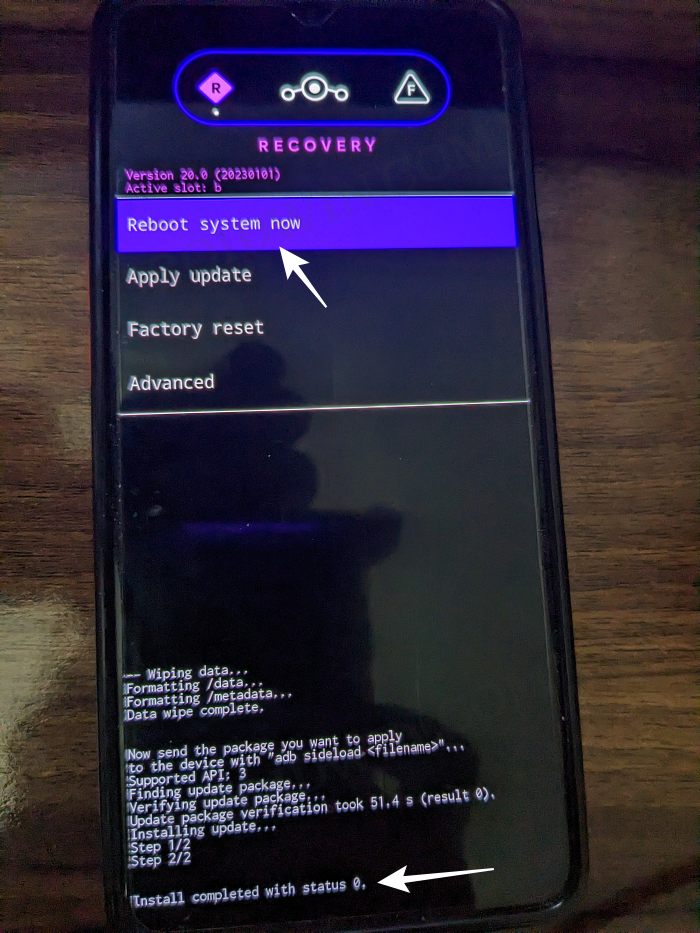
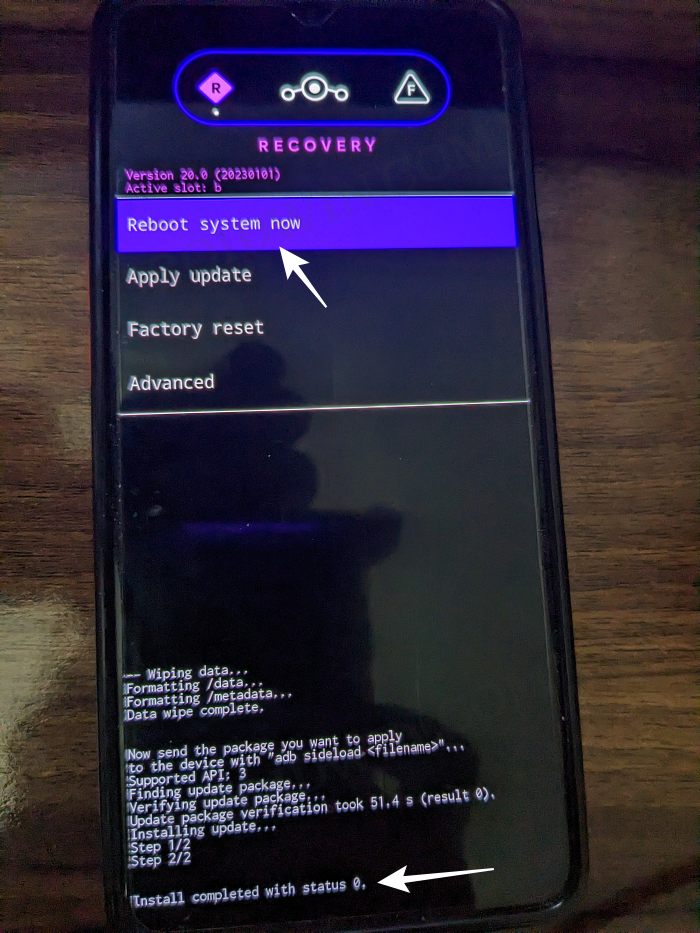
Вот и все. Это были шаги по прошивке Custom ROM с помощью команд Fastboot. Если у вас есть какие-либо вопросы относительно вышеупомянутых шагов, сообщите нам об этом в комментариях. Мы вернемся к вам с решением в ближайшее время.
FAQ 1: Прошивка дополнительных файлов разделов
Помимо вышеупомянутых файлов разделов [boot, vendor_boot, dtbo, and vendor_kernel_boot], в редких случаях вы можете встретить несколько дополнительных файлов разделов. Вот как их прошить [only use those commands whose files you have got after extracting the ROM]:
- В Fastboot введите следующую команду, чтобы загрузить устройство в режим FastbootD: fastboot reboot fastboot

- Затем введите приведенную ниже команду, чтобы прошить system.imgfastboot flash system.img.
- Теперь прошейте system_ext.img с помощью приведенной ниже команды fastboot flash system_ext system_ext.img.
- Затем прошейте product.img с помощью приведенной ниже команды fastboot flash product product.img.
- Теперь прошейте vendor.img с помощью команды, показанной ниже: fastboot flash vendor vendor.img
- После этого перезагрузите ваше устройство в Fastboot через команду fastboot reboot-bootloader
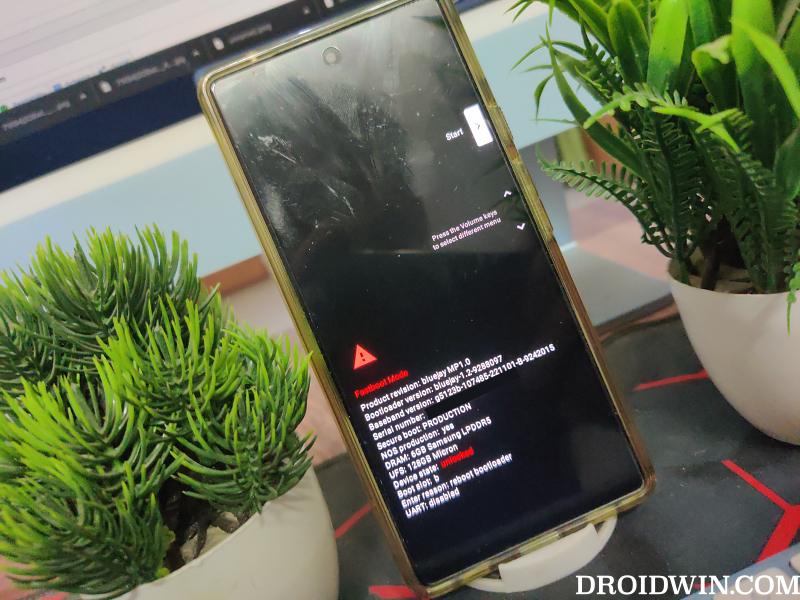
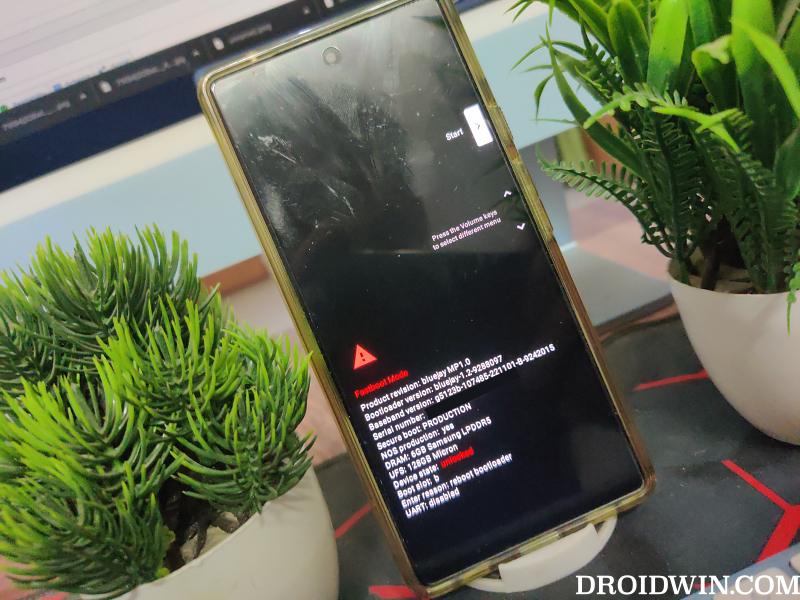
- Затем введите приведенную ниже команду, чтобы прошить vbmeta и отключить verityfastboot flash –disable-verity –disable-verification vbmeta vbmeta.img
- Теперь выполните сброс настроек с помощью следующей команды fastboot -w
- Наконец, выполните приведенную ниже команду, чтобы загрузить ваше устройство до недавно прошитой перезагрузки OSfastboot.
Часто задаваемые вопросы 2: прошивка пользовательских ПЗУ на устройствах Pixel через Fastboot
В настоящее время разработчики упростили прошивку пользовательских ПЗУ на устройствах Pixel с помощью команд Fastboot. Вместо того, чтобы вдаваться в вышеупомянутые сложные вещи, вы можете легко прошить ПЗУ, используя всего одну строку команды! Так что перенесите rom.zip в папку platform-tools и приступим.
[NOTE: As you could see from the below commands, we are doing a factory reset twice. But why is that so? Well, some ROM developers require you to perform a reset before flashing whereas others ask you to do so after flashing. To make it a generalized procedure, we are doing it both before and after flashing the ROM! It goes without saying that the process will wipe off all the data, so take a backup beforehand].
- Прежде всего, загрузите устройство в режим быстрой загрузки с помощью следующей команды: adb reboot bootloader.
- Затем введите приведенную ниже команду, чтобы выполнить сброс к заводским настройкам.
- Теперь выполните приведенную ниже команду, чтобы прошить ПЗУ: fastboot update rom.zip
- Снова используйте приведенную ниже команду для сброса заводских данных fastboot -w
- Теперь используйте приведенную ниже команду, чтобы загрузить ваше устройство до недавно установленной перезагрузки OSfastboot.